Servidor DHCP en Ubuntu 10.04 Server
Vamos ahora a implementar algunas soluciones de servidores en Linux
Para estas demostraciones, hemos escogido 3 distribuciones que generalmente son utilizadas en ambientes de produccion.como son:
Ubuntu Server 10.04 LTS.- la version estable de servidor de esta compañia sudafricana y el LTS, significa Long Term Support, es decir que tendra soporte por largo tiempo. Esta distro combina la estabilidad de la familia Debian con la filosofia Ubuntu de hacerlo todo con GUIs . Sin embargo en esta version de servidor todo se hace por el terminal, asi que a repasar sus comandos señores.
CentOS 5.3 .- Aunque no es la ultima ( ya van por la version 6), sin embargo nos permite clarificar nuestra practica en estos servidores derivados de Red Hat.Que como sabemos es la distibicuion ms antgua a nivel de produccion
OpenSuSE. 11.3.- es la version libre de SuSE, que sin embargo nos permite familiarizarnos con esta distro, muy peculiar por cierto , ya que fue la primera que utilizo mucho las GUIs, y que luego ha sufrido un bajon ante la arremetida inmisericorde de Ubuntu.
El servidor DHCP, como sabemos, es aquel que entrega o sirve ( por eso es un servidor) direcciones IP de manera automatica, a todos los miembros que pertenecen o estan dentro de su red.
Esta entrega se hace solo cuando los equipos estan en operacion , es decir estan encendidos; del mismo modo tambien se puede configurar estableciendo por cuanto tiempo se les dara dicha direccion IP asignada, luego del cual se efectuara, si el equipo sigue operando todavia, lo que se denomina una renovacion automatica de direccion.
En los sistemas Linux, por lo general; la configuracion del servidores se hace en modo terminal. Sin embargo ultimamente han aparecido interfaces graficas dentro de las mismas distribuciones que facilitan grandemente la configuracion al mismo estilo que se hace en las plataformas Windows de Microsoft.
Nosotros utilizaremos generalmente el terminal y muy rara vez usaremos la GUI propiamente dicha, como en el caso de SuSE, que por cierto tiene una GUI muy acabada.
UBUNTU 10.04 Server
Esta version de servidor Ubuntu, esta realizada completamente sin interfaces graficas, es decir su manejo es exclusivo por consola,por lo que servira como introduccion de toda nuestro arsenal de comandos.
Windows tambien ha lanzado un servidor que se maneja completamente por consola que es el Windows 2008 Core Server. Esta idea de manejra el servidor solo por consola es para contrarrestar o minimizar los denominados ataques por superficie.
Empecemos con este servidor, para lo cual ya se ha definido en un papel lo sgte:
IP Address = 172.16.1.5 ; direccion estatica que tendra este servidor
Al encender la maquina, Ubuntu nos presenta una consola de terminal de entrada. En este caso ya se ha configurado en el hostname que este equipo se llamara SRVUbuntu.
Nos logeamos como un user, en mi caso jzel2005, con su respectivo password;
Luego accesamos a la consola de administracion utilizando el comando sudo -s; nuevamente nos pide el pasword esta vez del root, se lo damos y ya estamos listos para las configuraciones.
Los pasos a seguir seran los sgtes:
1.- Configuramos la interface de red con direccion IP estatica =172.16.1.5
2.- Verificaremos esta configuracion con ifconfig
3.- Ubicamos y configuramos el archivo dhcpd.conf, de acuerdo a un bosquejo previamente elaborado
4.- Iniciaremos el servicio dhcp3-server en el servidor
5.- Finalmente haremos pruebas con varias estaciones de trabajo, configuradas para IP dinamica
Esta es la ruta que hay que seguirr , para configurar el archivo interfaces, que es el que configura nuestra tarjeta de red.
Configuramos interfaces segun imagen de la sgte manera:
auto eth0
iface eth0 inet static
address=172.16.1.5
netmask=255.255.0.0
network=172.16.1.0
broadcast=172.16.1.255
Luego salimos del archivo y probamos
Para esto utilizamos el comando ifconfig, para verificar nuestra configuracion
Luego
Ubicamo al archivo de configuracion dhcpd.conf
Y aqui nos detenemos para configurarlo , segun nuestro bosquejo ya realizado en un blog de trabajo, lo hacemos de la sgte forma:
ddns-update-style none;
default-lease-time 600;
max-lease-time 7200;
option subnet-mask 255.255.0.0;
option broadcast-address 172.16.1.255;
option domain-name-server 172.16.1.5;
option domain-name "ïnkanetware.com";
subnet 172.16.1.0 netmask 255.255.255.0 {
range 172.16.1.10 172.16.1.100;
}
authoritative;
Explicaremos aqui c/u de esta asignaciones por ejemplo
ddns-update-style none - significa que no utilizaremos actualizacion de DNS dinamico, esto porque mo lo vamos a usar. Mas adelante en este mismo blog veremos como configurar un DNS simplemente.
default-lease-time - se refiere al tiempo minimo de asignacion de una direccion IP antes de renovarsela, aqui esta dado en segundos o sea 600, serian 10 minutos.
max-lease-time 7200 - se refiere al tiempo maximo asignado.
option subnet-mask 255.255.255.0 - se refiere a la mascara de subred que vamos a utilizar.
option broadcast-address 172.16.1.255 - es la direccion de difusion en la red..
option domain-name-server 172.16.1.5 - aqui es la IP d un servidor de dominio, en este caso apunta a este equipo; en un ambiente de operacion este debe apuntar al servidor de dominio real sobre todo si se va a incorporar este servidor dhcp de Ubuntu a un Active directory en plataforma Windows
option domain-name "ïnkanetware.com" - es el nombre del dominio que utilizaremos.
subnet 172.16.1.0 netmask 255.255.255.0 { - no olvidar la llave abierta al final, aqui estamos definiendo en que red o subred va a operar este servidor
range 172.16.1.10 172.16.1.100; - aqui le indicamos dentro de que rangos puede emitir direcciones IP, en este caso es entre los numeros finales 10 y 100.
} - es importante cerrar la llave .
authoritative; - aqui le estamos indicando a nuestro servidor que sera el dhcp principal.
Existen muchos parametros mas, pero por ahora con estos sera suficiente para tener un servidor dhcp
Bien luego de tomar en cuenta estos detalles.
Aqui utilizamos el comando de consola
# /etc/init.d/dhcp3-server start
para asi poner en funcionamiento el servidor
Luego vamos a las estaciones de trabajo que configuramos para que tenga IP dinamica solamente
Aqui algunas vistas
Utilizamos para el caso Windows, el comando de consola ipconfig, el cual nos dara que direccion tiene asignada esta estacion de trabajo .
Como sabemos, para configurar IP dinamica en Windows, solo hay que hacer check en donde dice configuracion automatica de IP y no asigna ningun numero.
Si quiseramos liberar y renovar direcciones asignadas, utilizamos el comando
C:/> ipconfig /release - para liberar la direccion primero
C:/> ipconfig /renew - para renovar la direccion luego
En lo refernte a la configuracion de DNS en la estacion de trabajo, esta debiera estar en automatico, es decir no apuntando a ninguna direccion
Estas estaciones de trabajo deben estar en la misma red que el servidor DHCP, si hubiera algun proxy o firewall en tre ellas, es importante configurar el FW o el proxy para permitir la comunicacion, de igual manera con el ruteador.
Cuando hay proxy o ruteador esta tambien se configura en el archivo dhcp.conf, del a siguiente manera
option router ip_del_router - donde ip_del_router , se refiere ala direccion del mismo.
Nuestra siguiente tarea sera en el ambiente SuSE y luego CentOS. Gracias y no se olviden de comentar sobre este post, de igual forma pueden realizar cualesquier pregunta o duda que tengan sobre ambientes los servidores DHCP en Linux o Unix .




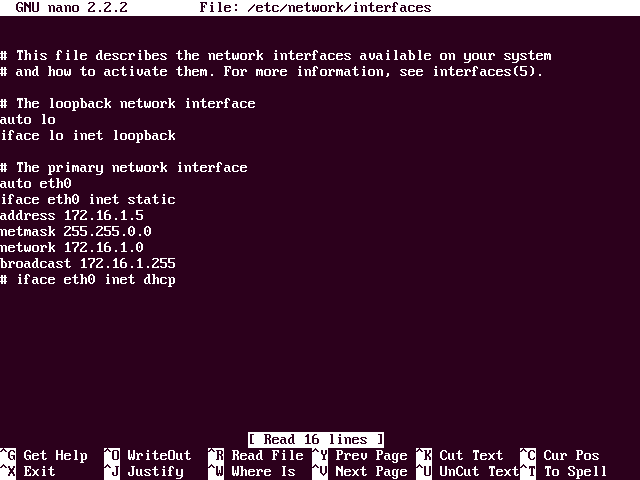




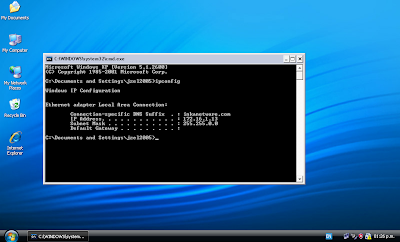

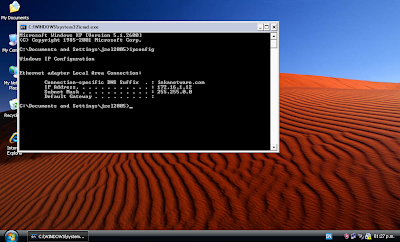
No hay comentarios:
Publicar un comentario